公關部的麥克風還了嗎?上次是誰辦活動把白板拿走了?共用轉換接頭怎麼又不見了?組織中是否常碰到共用設備憑空消失的窘境呢?來試試輕量設備出借管理模組吧,不需要複雜的借還流程,簡單兩張表單讓你知道設備現在在誰手裡!
一般組織或團隊中,大多數會傾向共用部分偶爾才會需要使用的物品以節省開支,常見例子像是拜訪時的電子設備、活動講座等相關佈置道具,甚至是樣品、公務車等。當組織人數低於十人時,還可以透過人腦進行管理或是口頭確認,但隨著人數越來越多反而使得效率低落,每每到了關鍵時刻總是有設備/器材不知去向。希望可以透過這個簡單免費的小應用,幫助各位找出散落各處的物品。
對於還沒有 Ragic 帳號的朋友們,可以立即註冊並下載「設備出借」模組(Ragic在取得你的同意前不會要求付任何使用費用,請不用擔心)。
如果已經擁有帳號的朋友,可以在開始頁籤下的應用商店中,選擇「行政」中的「設備出借」模組來下載使用。
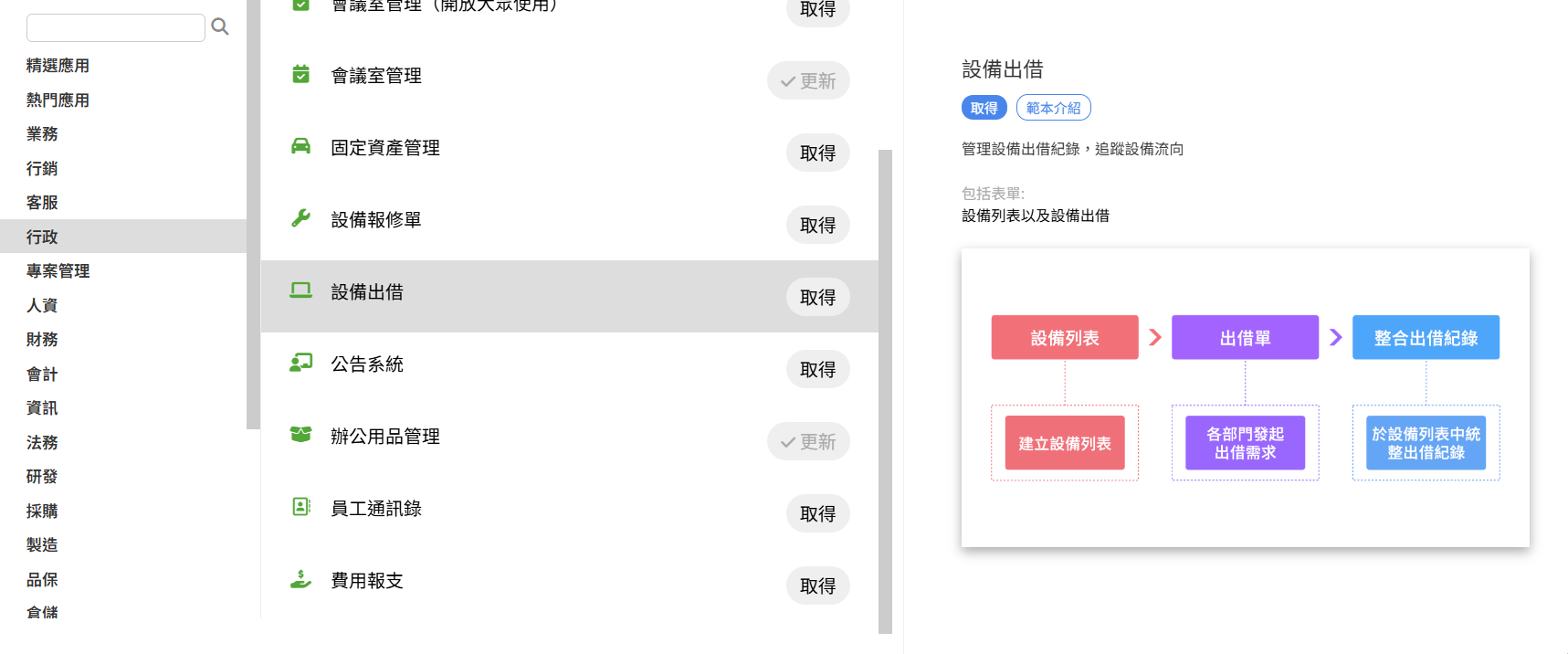
接下來,跟著我們一步步將設備出借管理設定上線吧!
在安裝模組後,你會在「人資」頁籤下看到「人事資料表」表單,該表單用於登錄組織中的所有使用者,未來在建立出借紀錄時會由此表單中選擇出借人,因此建議將組織內部可能會進行出借的使用者都登錄。
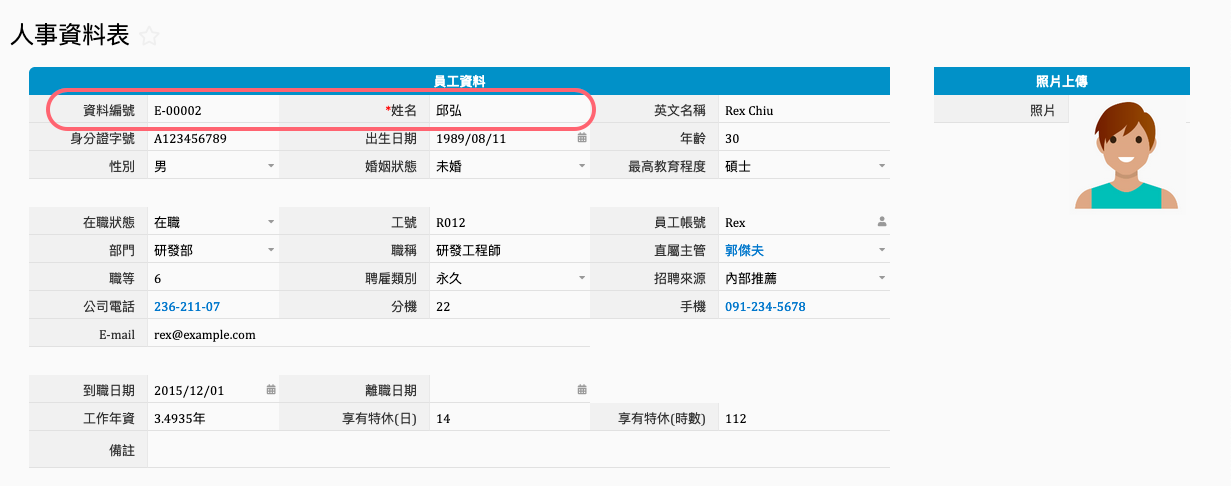
備註:上圖紅框處因為涉及表單間的連結,因此請務必填寫,其他欄位如不需要則可以留白。
完成使用人員的登錄,接著則是要列出組織中可供出借的「設備列表」:

要特別注意的是,在「設備列表」中,每一筆資料代表一個設備。因此,若同一種設備有超過一個以上可供出借,則會需要建立多筆資料來識別每一個設備的狀態。例如,若白板有兩個,就會需要建立兩筆白板的資料。
完成上述前置設定後,模組就可以正式上線囉!
當同仁需要出借設備時,可以透過紅色的新增按鈕,在「設備出借」表單中新增一筆資料:
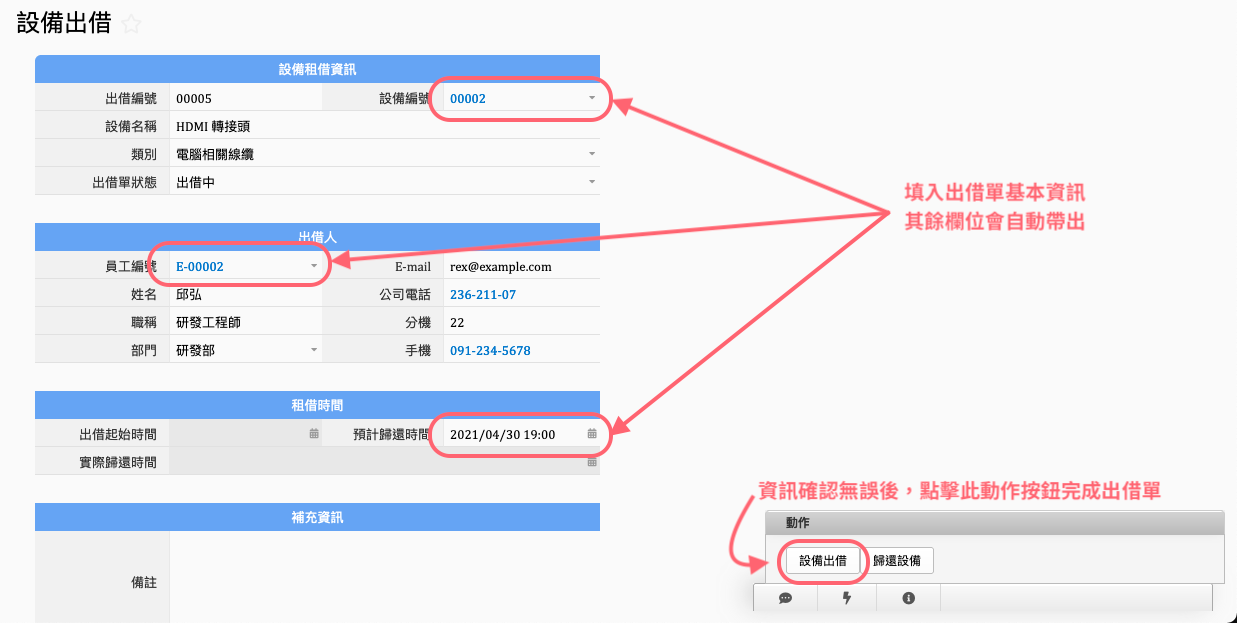
由於該表單中大多數的欄位已經設定好連結,因此只要簡單輸入上圖紅框處的資料即可。確認資料填寫無誤後,點擊「設備出借」動作按鈕即可完成出借單,系統會自動將「設備列表」中該設備的狀態更新為「出借中」,並自動填入此出借單的「租借起始時間」欄位。
當同仁前來歸還設備時,只需要找出該張出借單,點清歸還設備後,執行「歸還設備」動作按鈕即可:
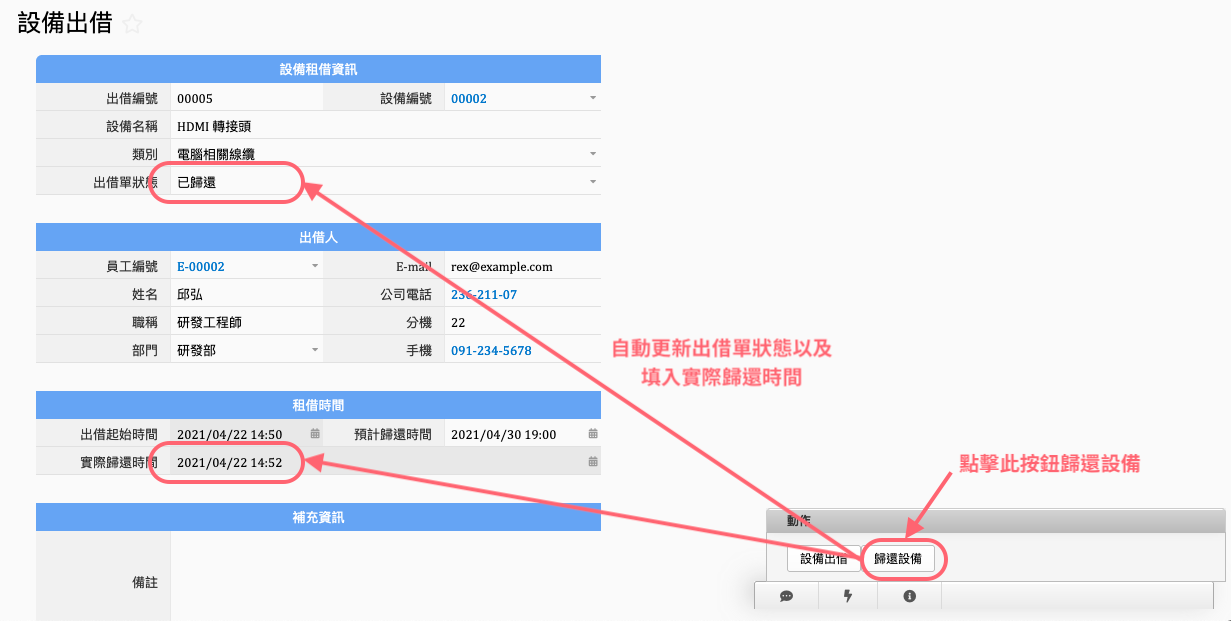
點擊「歸還設備」動作按鈕後,系統會自動將「設備列表」中該設備的狀態更新為「在庫」,並自動填入此出借單的「實際歸還時間」欄位。
回到「設備列表」中,您可以看到系統已經將該次出借紀錄自動彙總至「出借紀錄」子表格中:
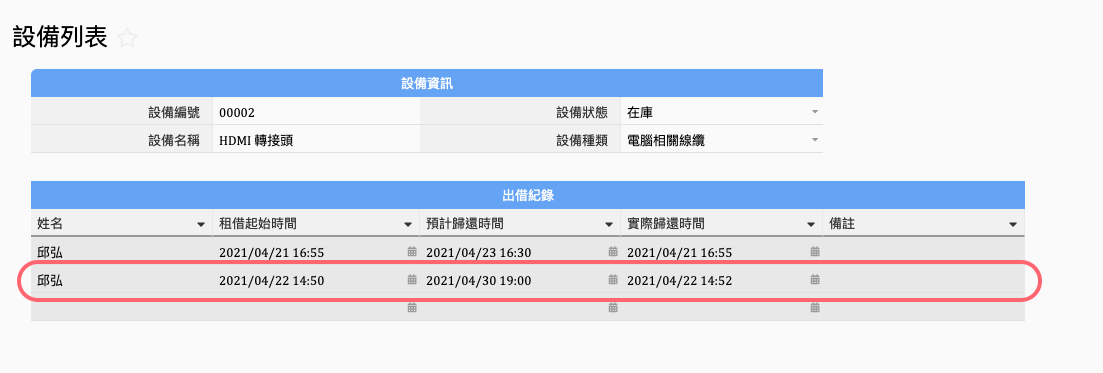
若有同仁想要預約設備,也可以從該子表格中輕鬆看到預計歸還時間。
以上,即為該模組的操作流程,是不是沒有想像中的複雜呢?接下來,小編提出幾個進階應用技巧,讓出借單管理效益最大化!
隨著出借單累積越來越多,要從茫茫單海中找出未歸還的那一張其實不太容易。這時候,可以透過左側搜尋列篩選出「出借單狀態」為「出借中」的資料,並儲存為共通篩選:
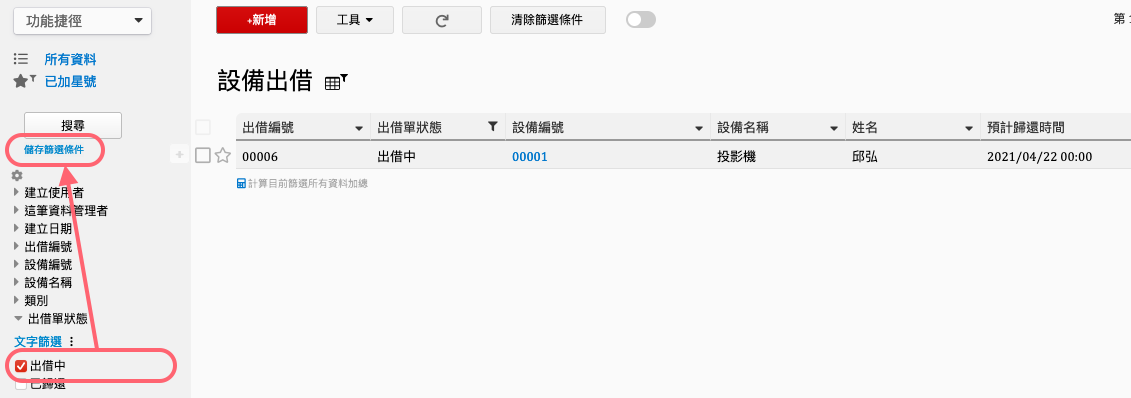
再將其設為預設篩選,未來進入該表單中,會自動列出未歸還的出借單囉:
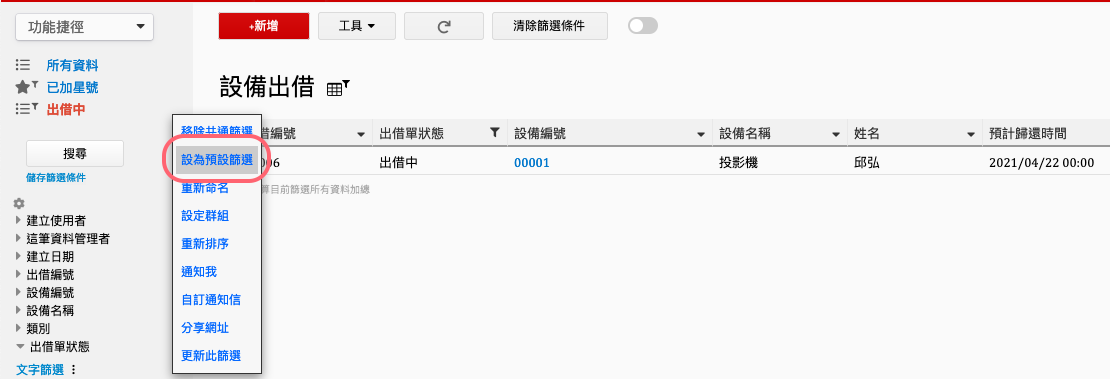
模組中預設會在「預計歸還日期」的前一天發送提醒信件,通知使用者出借單即將到期。或者,也可以手動寄出通知信件,告訴對方該歸還物品啦!
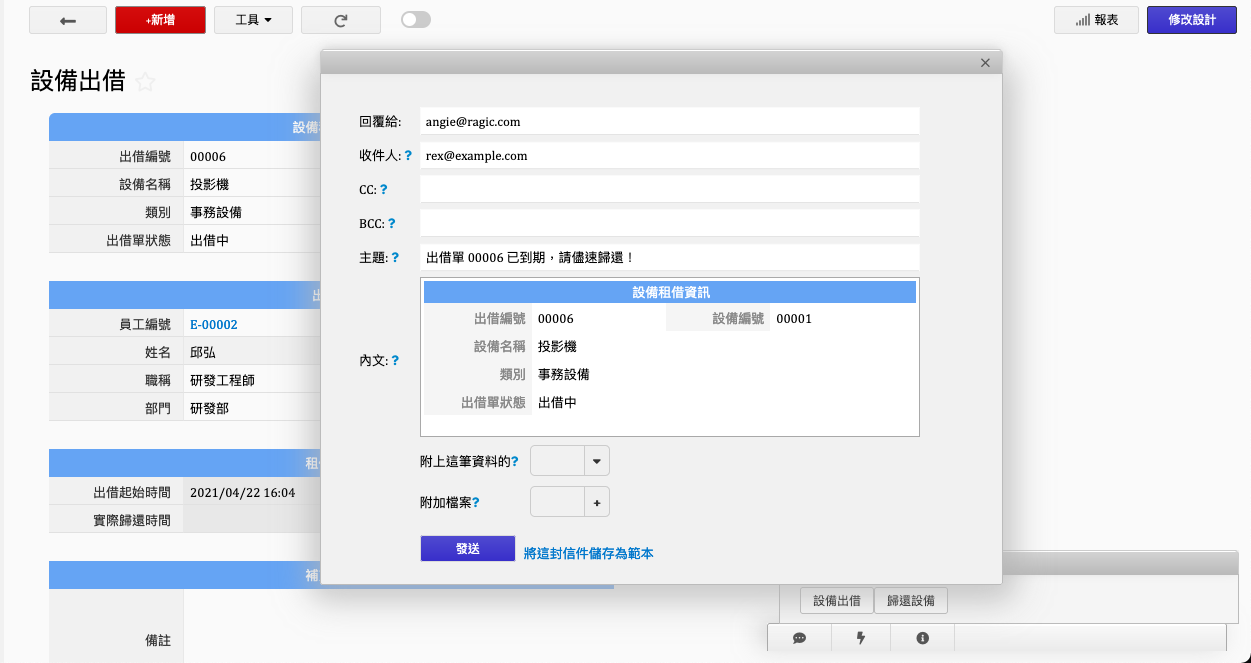
部分組織的設備編號是由大小寫字母以及數字組成,這時候其實需要手打設備編號其實相當考驗耐心,或者當設備較重不方便移動時,要特地扛去給負責人員登錄也不切實際,如有這種困擾,不妨參考下面步驟建立一組出借專用條碼:
步驟一:於「設備列表」表單中新增一個「出借條碼」的 QR Code 欄位。
步驟二:套用字串公式取得出借條碼。
範例公式為:
"https://www.ragic.com/standardzhtw/ragicadministration/20008?pfv3000415="+A2+"&new"
並依據下圖替代公式中的字串:
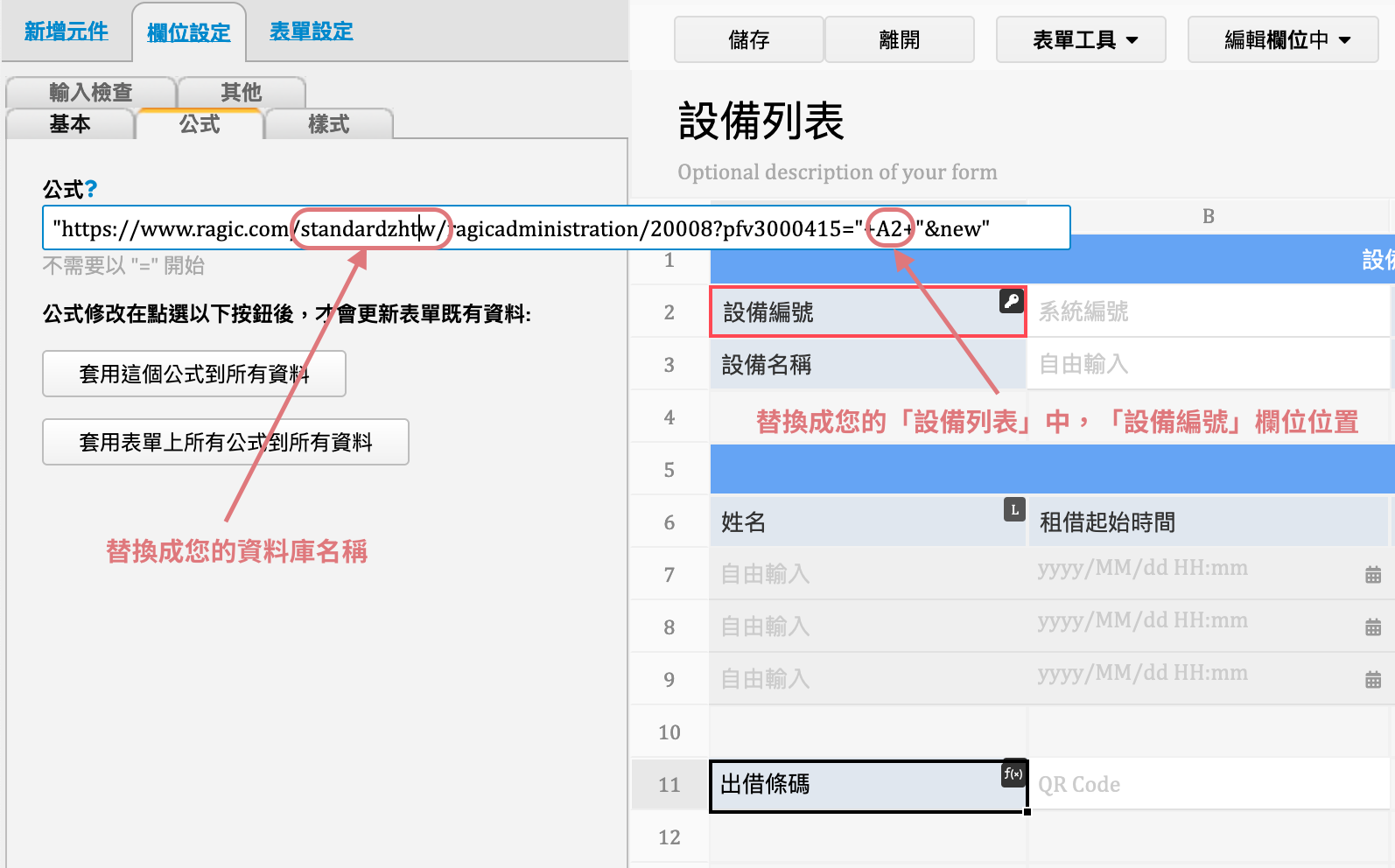
步驟三:執行公式重算
執行完成後,每一筆資料都會有一個專屬的出借條碼:
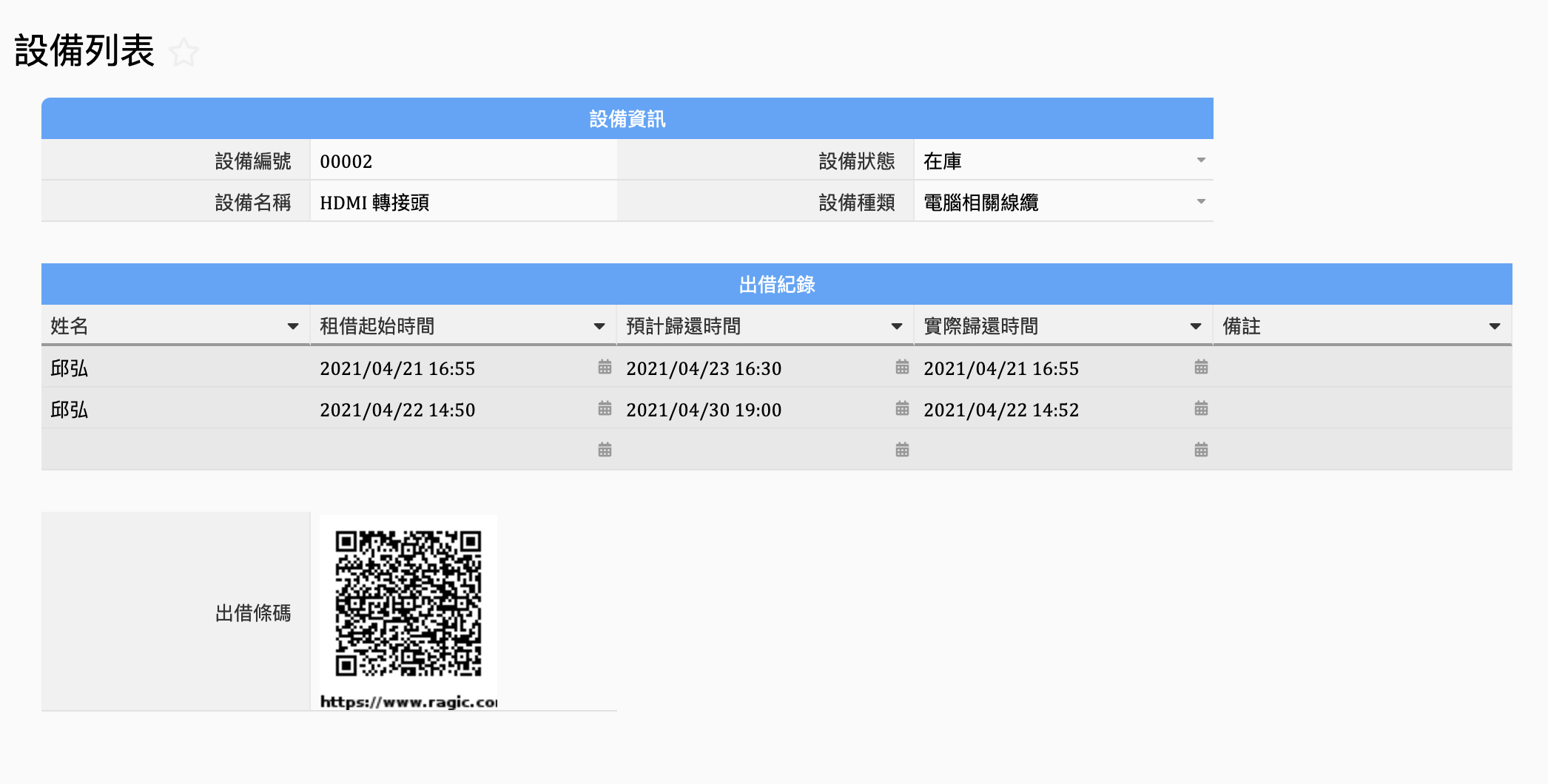
步驟四:取得條碼後,透過標籤產生器列印標籤並貼至設備上。
完成上述步驟後,未來即可使用手機相機或是條碼槍掃描 QR Code ,系統會自動開啟一筆已經帶入相關設備的出借單資料,填寫出借人資訊後同樣點擊「設備出借」就可以囉:
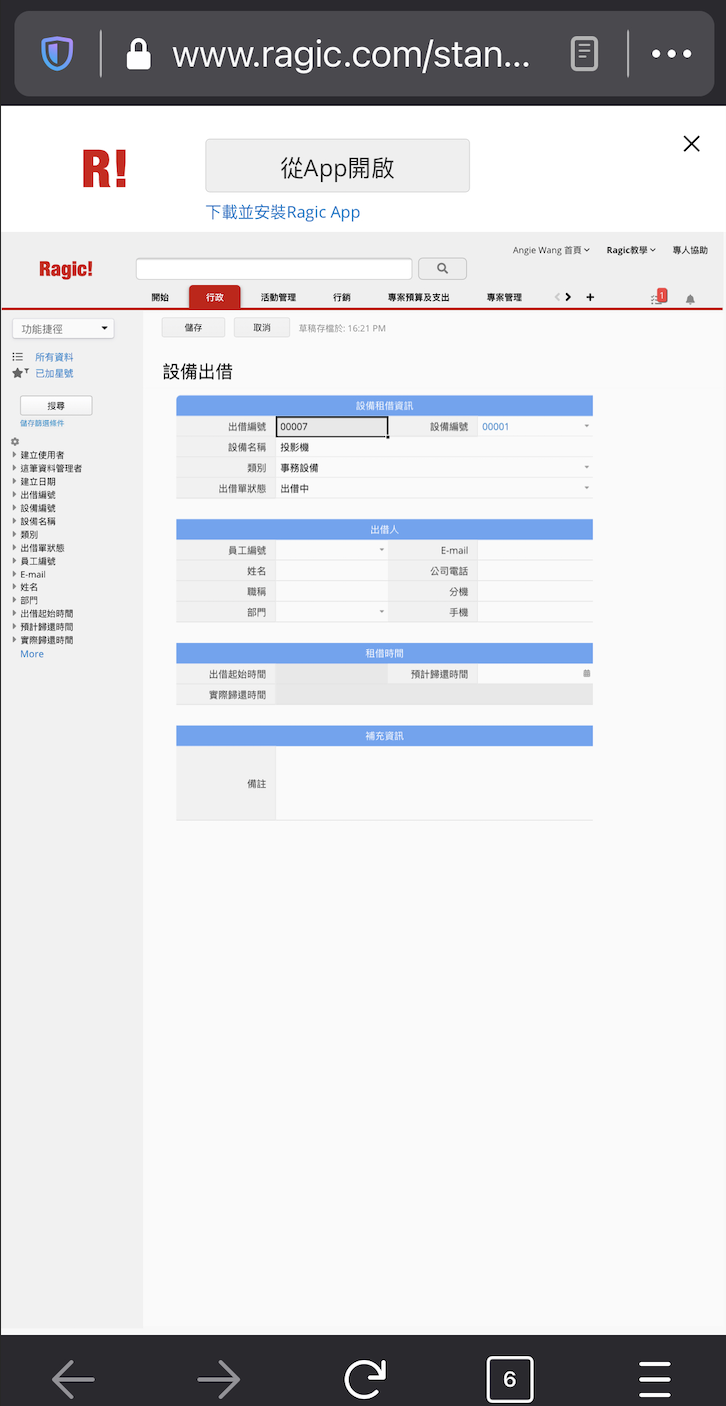
針對歸還流程,也可以依照此篇說明建立歸還設備專用條碼,並於設備出借時自動發送給同仁,當同仁歸還設備時只要出示條碼即可快速找到該筆出借單資料。
設備出借後故障需要進行維修嗎?可以從應用商店免費下載我們的「設備報修單」模組一併管理報修流程:
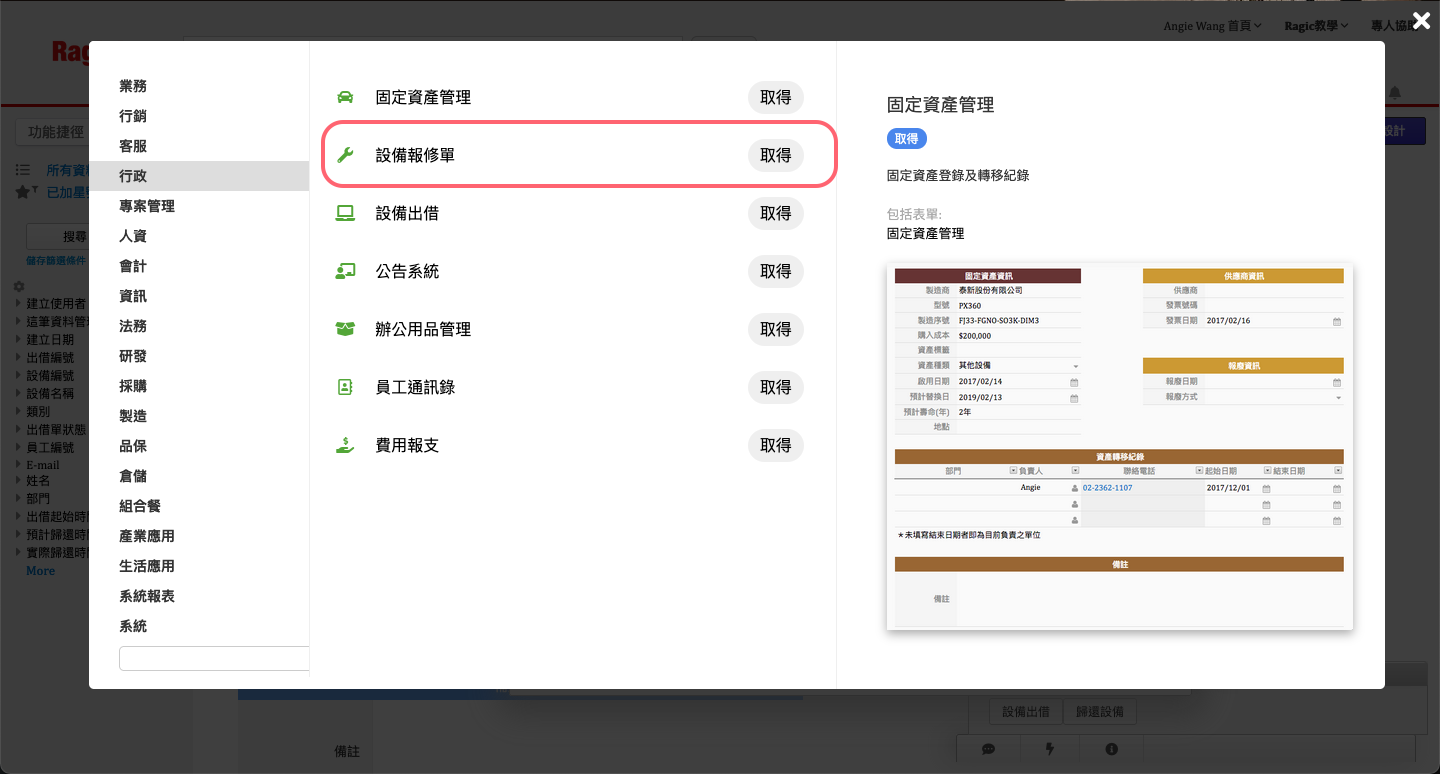
如果有需要,也可以看影片手把手教學示範!
關於此模組如果有任何不清楚或是建議,歡迎來信至 support@ragic.com 與我們聯繫。
 感謝您的寶貴意見!
感謝您的寶貴意見!